HTML5 (0106)
1、文档声明
<!DOCTYPE html>
2、字符编码设置
<meta charset="UTF-8">
3、验证 (http://validator.w3.org/)
HTML5新增的语义化标签
1、语义化标签:说明页面内容,便于搜索引擎寻找该内容;
优点:根据内容的结构化,选择合适的标签便于开发者阅读和写出更优雅的代码,
同时让浏览器的搜索引擎更好的解析和收录。
<article></article> 定义文章
<header></header> 头部
<nav></nav> 导航
<main></main> 主要区域
<section></section> 文档中的段落,某一区块
<aside></aside> 和section类似
<footer></footer> 底部,页脚
tips:section和aside可以归属为main的子标签
<mark></mark> 标记(很少用)
<progress></progress> 进度条(很少用)
该标签具有属性:max,min,value;
<figure> 表示单元(没见过,很少用)
<figcaption></figcaption> 表示单元的标题
</figure>
2、ie8以下的浏览器不识别H5标签
解决方法:引入一个js插件,放在head标签中;
<!--[if It IE 8]-->
<script src="html5shiv.js"></script>
<!--[endif]-->
tips:该段代码这样设置只有在IE8内才会识别,其余版本会解析成注释;
表单输入类型
1、效果如下图所示
<fieldset>
<legend>标题</legend>
//下面写表单元素input等
</fieldset>
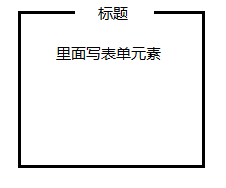
2、input系列新属性
<input type="email"> 邮箱输入框,会对输入的内容进行自动验证;
type="url" 网址输入框,需要加http或https协议名;
type="search" 输入框,带有清空内容的按钮;
type="tel" 电话号码,在移动端将会自动弹出数字键盘;
type="number" 很少用,表示数字,有加减按钮,有max,min,value,step属性;
type="range" 很少用,表示滑块,有min,max,step;
type="time" 时间,显示时与分,有上下按钮,如下图;

type="datetime-local" 本地时间,可以调整年月日时分;
type="date" 带有年月日,带有日历选择框,value:xxxx-xx-xx;
type="color" value="#666666",必须是六位十六进制;
type="file" 上传文件,加入了multiple属性则可以多文件上传;
3、datalist数据列表
<input type="text" list="course">
<datalist id="course">
<option value=""></option>
<option value=""></option>
<option value=""></option>
</datalist>
tips:input中用list,datalist用id,二者名称相同即进行关联;
option中存放了关联字,当在input中输入数据时,将会显示关联字;
4、input属性
placeholder="",作为初始显示值;
autofocus 自动获取焦点,没有值;
autocomplete="on" 自动完成,值为on或off,默认为on;
pattern="[a-z]{3}" 指定了输入框的验证方式,其值为正则表达式;
required 拥有该属性的input内容不能为空,否则无法提交;
5、新事件
oninput 用户输入内容时触发
oninvalid 验证不通过时触发
6、新方法
this.setCustomValidity 修改验证提示;
多媒体
<audio controls="controls" autoplay="autoplay" loop="loop">
<source src="xxx.mp3">
<source src="xxx.ogg">
<source src="xxx.wmv">
</audio>
tips:在source中提供多种格式的资源,多种资源便于兼容不同浏览器。
<video></video>标签与之类似。
DOM新增属性
获取元素:
document.querySelector();
document.querySelectorAll();
类名操作:
node.classList.add();
node.classList.remove();
node.classList.contains();
node.classList.toggle()
自定义属性
data-*;
data-*-*;
node.dataset.*;
eg:document.querySelector("a").dataset.cont="world";
tips:data-*的属性形式在一些插件使用较多,例如bootstrap;
Review_正则表达式
1、元字符
. 除以\n之外的所有单个字符;
\ 转义字符;
| 左右表达式出现一次即true,为了避免歧义需要加();
eg:1a||b32,写成1(a||b)32;
() 优先级,分组
2、量词
? 某个字符出现0-1次;
+ 一次或多次;
* 0-n次;
{n} n为正整数,出现n次;
{n, }
{n,m}
3、范围
[0-9]
[a-z]
[A-Z] (支持连写)
\d 数字,digital;
\D 非数字;
\s 空白字符,space;
\S 非空白字符;
\w 单词,word;
\W 非单词;
^ 开头;
$ 结尾;
汉字编码 [\u4e00-\u9fa5];
HTML5_JS新方法 (0112)
网络状态监测
window.online 用户连接时触发该事件;
window.offline 用户断开连接时触发该事件;
文件读取
FileReader对象
<body>
//页面结构很简单,一个img用于显示图片,一个file用于上传图片,一个button用来点击;
<input type="file">
<button>显示图片</button>
<img src="" alt="">
<script>
//获取元素
var file=document.querySelector('input');
var button=document.querySelector('button');
var img=document.querySelector('img');
//点击按钮后触发事件
button.onclick=function(){
var reader=new FileReader(); //创建一个fileReader对象;
reader.readAsDataURL(file.files[0]); //获取元素中上传的文件,
//file.files是一个数组,包含了上传的文件的全部信息;
reader.onload=function(){ //文件读取完成之后触发事件;
console.log(reader.result);
img.src=reader.result; //读取的内容保存在了reader.result属性里,赋值给img.src;
}
}
</script>
</body>
参考资料
https://developer.mozilla.org/zh-CN/docs/Web/API/FileReader#toc
视频API
方法: load() 加载;
play() 播放;
pause() 暂停;
属性: currentTime 视频播放的当前进度;
duration:视频的总时间;
事件:
oncanplay: 事件在用户可以开始播放视频/音频(audio/video)时触发;
ontimeupdate: 通过该事件来报告当前的播放进度,视频播放时不断的触发;
onended: 播放完时触发;
全屏: video.webkitRequestFullScreen();
拖拽事件
分为两种,
第一种是拖拽元素,在元素中添加属性draggable="true",即可成为拖拽元素;
第二种是目标元素;
1、对于拖拽元素
ondrag 应用于拖拽元素,整个拖拽过程都会调用;
ondragstart 应用于拖拽元素,当拖拽开始时调用;
ondragleave 应用于拖拽元素,当鼠标离开拖拽元素时调用;
ondragend 应用于拖拽元素,当拖拽结束时调用;
2、对于目标元素
ondragenter 应用于目标元素,当拖拽元素进入时调用;
ondragover 应用于目标元素,当停留在目标元素上时调用;
ondrop 应用于目标元素,当在目标元素上松开鼠标时调用;
ondragleave 应用于目标元素,当鼠标离开目标元素时调用;
Web存储
大致分为三种:cookie、sessionStorage、localStorage;
1、cookie存储;
缺点:存储量较小,仅4K,存储数据时进行了加密,解析复杂;
2、sessionStorage,会话存储,打开一个URL——→关闭页面 ——→即为一个会话;
生命周期:从打开浏览器开始到关闭浏览器结束;
主要存放一些小容量的临时数据,同一窗口下数据共享;
容量:5M;
3、localStorage,本地存储;
永久存在,除非手动删除;
可以多个窗口共享数据;
容量:20M;
方法:
setItem(key, value) 设置存储内容
getItem(key) 读取存储内容
removeItem(key) 删除键值为key的存储内容
clear() 清空所有存储内容
key(n) 以索引值来获取存储内容
eg: window.sessionStorage.setItem('name','张飞');
window.sessionStorage.clear();
缓存清单CACHE
离线存储,HTML5中我们可以轻松的构建一个离线(无网络状态)应用,
只需要创建一个cache manifest文件。
manifest格式:新建文件,名称为demo.appcache,以下为格式;
CACHE MANIFEST
CACHE:
img1.jpg
#指定我们需要缓存的静态资源,如.css、image、js等
NETWORK:
*
#指定需要在线访问的资源,可使用通配符
FALLBACK:
one.css two.css
#当前页面无法访问时退回的页面(回退;后退),
#在这里,找不到one.css将会使用two.css取代;
优势:
1、可配置需要缓存的资源;
2、网络无连接时应用仍然可用;
3、本地读取缓存资源,提升访问速度,增强用户体验;
4、减少请求,缓解服务器负担;
tips:chrome 可以通过chrome://appcache-internals/工具和离线(offline)模式来调试管理应用缓存
地理定位
window.navigator.geolocation
navigator.getCurrentPosition(successCallback, errorCallback, options) 获取当前地理信息;
获取成功时调用的函数,失败时的函数,用options可调整位置信息数据收集方式;
navigator.watchPosition(successCallback, errorCallback, options) 重复获取当前地理信息;
position.coords.latitude纬度;
position.coords.longitude经度;
speedNaN 速度;
accuracy 精度,98;
关于视频音频的属性和方法
http://blog.poetries.top/2016/12/30/video-audio/
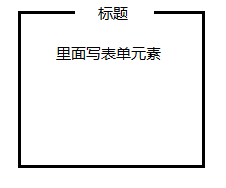






















 443
443











 被折叠的 条评论
为什么被折叠?
被折叠的 条评论
为什么被折叠?








